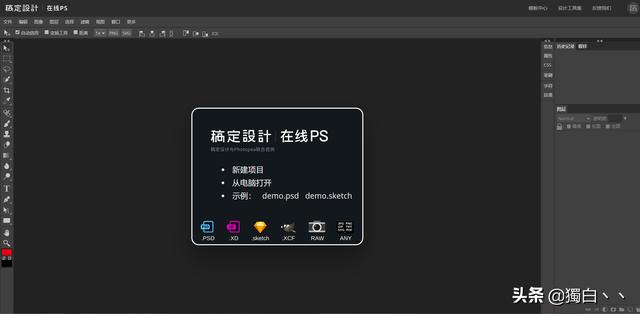今天朋友跟我说,他的领导有一个特殊的要求,需要把多张PPT放在一页里面。
问我该怎么处理,同时领导发了一张这种大屏分隔的效果图,看一下。
稍后又发了一组5页内容,看到都让人头疼,内容还是挺多的,将这5页内容挤在一页PPT里面。
他说:我真的突然崩溃了,不知怎么设计。
确实,这种类型的PPT,已经完全超过了PPT本身的范畴,但是使用PPT工具还是可以完成。
为了帮他完成这个项目,我开始构思了一下。
这种类型类型的PPT,跟另一种页面非常符合,那就是【大数据后台界面】。
于是乎,在网上扒拉了很多这种类型的页面,找一下参考灵感,看一下。
找了这么多的案例,肯定要总结一下,挑选几组,大家看看有没有什么相同的规律可循。
当然是有的,会发现,这些大数据页面,都会使用线框或形状作为背景区分内容,这个很关键。
比如,使用这种线框的样式展示。
除此之外,借助这种顶角断线的效果,增加设计感。
另外一种是使用形状,或两者结合的效果展示,看一下。
这里用两者结合的形式展示,同时,对于这种标题栏的处理,使用线条和光效设计。
到这里,我们就把整个页面的版式规整好了,这个非常关键。
接下来,就可以将每个版式当做一页PPT来设计。
第一步:梳理内容拿到朋友发的内容之后,简单的处理一下,将每组内容按照之前规划好的版式区分一下。
将内容的标题和数据图表等,简单的优化一下,让主次关系清晰一点。
接下来,我将4组内容分开设计,对每个版式中的内容尽量进行视觉化展示。
1、版式一优化
在第一个版式中,有2组内容需要设计,让视觉化效果强一点。
第一个是三组【结构化】内容,使用渐变圆形展示;第二个是一大段内容,使用偏科技风规整处理。
处理好之后,将其放在版式1页面中,效果还算不错,看一下。
2、版式二优化

对于版式二的内容,之前只是简单的调整一下,接下来进一步设计。
将【关键因素】三段内容,分别使用之前的科技元素优化一下。
最后,对于数据,可以使用渐变的效果展示一下。
3、版式三优化
第三页没有了数据,内容也比较少,这时可以考虑使用逻辑图展示。
这里将2组内容分别使用渐变效果展示,同时将其设计成相对对称的效果。
设计好之后,将内容放在页面,看一下。
4、版式四优化
最后一页,有一组数据和一组内容,效果需要设计的强一点。
对于这种组内容,这里使用圆形设计,将其调整出环绕的结构效果。
如果你真的没有PPT设计能力,可以在【KOPPT】插件中选择一个不错的创意效果。
插件素材来源于KOPPT网站
插件素材来源于KOPPT网站
点击【KOPPT】—【逻辑图表】—【最新】,即可查看设计的版式。
插件素材来源于KOPPT网站
最后,对于数据的处理,根据之前的效果,依然使用渐变效果呈现。
好了,最好将之前分开设计的版式,组合在一起,整体的效果还是比较有科技感,看一下。
再看一下,设计之前的效果,对比反差很大。
好了,最后我将设计的效果和下面这种创意逻辑图整理了一下,文末获取一下。
以上图片案例素材均来源于网络分享,侵删
关于本次的主题内容,就分享这么多,希望对你有帮助。
下期见!